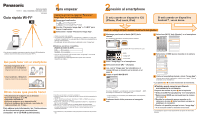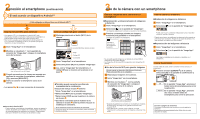Panasonic DMC-ZS40K DMC-ZS40K Wi-Fi Connection Guides (Spanish) - Page 2
Conexión al smartphone, Uso de la cámara con un smartphone
 |
View all Panasonic DMC-ZS40K manuals
Add to My Manuals
Save this manual to your list of manuals |
Page 2 highlights
2Conexión al smartphone (continuación) Si está usando un dispositivo Android™ ¿Está equipado su dispositivo con la función NFC? Sí No Usar la función NFC para conectar • Si no aparece [ ] en el smartphone, la función NFC está desactivada. Consulte el manual de instrucciones del smartphone y siga los pasos que se indican para activar la función NFC. • Esta función se puede usar en dispositivos Android (versión OS 2.3.3 o posterior) compatibles con NFC. (Es posible que algunos dispositivos no sean compatibles.) 1 Inicie "Image App" en el smartphone. 2 Mientras se visualiza [ ] en la pantalla de conexión de "Image App", coloque el smartphone cerca de la cámara. Mantenga el smartphone cerca de esta área. (a menos de 5 mm (0,20 pies)) 3 Cuando se muestre en la cámara un mensaje que confirma la conexión al smartphone, seleccione [Sí] y presione [MENU/SET]. 4 Vuelva a sostener el smartphone cerca de la cámara. • Los pasos 3 y 4 no son necesarios al reconectar. ■Acerca de la función NFC • Puede continuar conectándose al smartphone, aunque se apague la cámara. Es posible que el objetivo de la cámara salga cuando esta se encienda después de establecer una conexión. Tenga cuidado para que la vibración no provoque que la cámara se caiga. Leer un código QR para conectar 1 Mantenga presionado el botón [Wi-Fi] de la cámara. Luz de conexión [Wi-Fi] (se ilumina en azul) SSID Código QR Contraseña 2 Inicie "Image App" en el smartphone. 3 Seleccione [Códi. QR] en la pantalla "Image App". 4 Lea, con la "Image App" del smartphone, el código QR que se muestra en la cámara en el paso 1 . ■También puede conectar escribiendo manualmente la contraseña. Después de realizar el paso 1 anterior: Inicie "Image App" en el smartphone. Seleccione [Wi-Fi] en la pantalla "Image App". Seleccione el SSID que se muestra en la cámara en el paso 1 . Escriba la contraseña que se muestra en la cámara en el paso 1 (solo la primera vez que se establezca la conexión). • No es necesario escribir la contraseña al reconectar. Si activa la opción de visualizar la contraseña, podrá confirmarla mientras la escribe. 3Uso de la cámara con un smartphone Guardar imágenes de la cámara en su smartphone ■Reproducción y almacenamiento de imágenes a distancia 1 Inicie "Image App" en el smartphone. 2 Seleccione [ ] en la pantalla de "Image App". Las imágenes captadas por la cámara se visualizan en el smartphone. 3 Presione y mantenga pulsada una imagen y arrástrela para guardarla en el smartphone. La imagen se guarda en el smartphone. Cambiar la ubicación de las imágenes a visualizar Usar la cámara a distancia ■Grabación de imágenes a distancia 1 Inicie "Image App" en el smartphone. 2 Seleccione [ ] en la pantalla de "Image App". Puede usar el zoom y presionar el disparador como si estuviera usando un mando a distancia. • Cuando use el zoom, es posible que la cámara se incline cuando se extienda el tubo del objetivo. Asegúrese de sujetar la cámara en su lugar mediante un trípode o por otros medios. ■Reproducción de imágenes a distancia 1 Inicie "Image App" en el smartphone. 2 Seleccione [ ] en la pantalla de "Image App". • No es posible guardar imágenes con formato de archivo RAW ni imágenes en movimiento AVCHD. • Las fotografías 3D (formato MPO) se guardan como fotografías 2D (JPEG). ■Uso de la función NFC para guardar imágenes Si está usando un dispositivo iOS (iPhone, iPod touch, iPad), la función NFC no es compatible. 1 Reproduzca imágenes en la cámara. 2 Inicie "Image App" en el smartphone. 3 Mientras se visualiza [ ] en la pantalla de conexión de "Image App", coloque el smartphone cerca de la cámara. Mantenga el smartphone cerca de esta área. (a menos de 5 mm (0,20 pies)) • Después de establecer la conexión con el smartphone mediante la función NFC, las imágenes se guardan a través de una conexión Wi-Fi. • Para seleccionar y guardar varias imágenes, consulte "Reproducción y almacenamiento de imágenes a distancia" más arriba. Las imágenes captadas por la cámara se visualizan en el smartphone. Cerrar la conexión Cuando acabe de usarla, cierre la conexión entre la cámara y el smartphone. 1 Presione el botón [Q.MENU/ ] de la cámara, seleccione [Sí] en la pantalla de confirmación y presione [MENU/SET]. 2 iOS En la pantalla "Image App", presione el botón inicio del smartphone para cerrar la aplicación. Android En la pantalla "Image App", presione dos veces el botón atrás del smartphone para cerrar la aplicación. Guía de la página de asistencia Encontrará la información más reciente en nuestra página de asistencia. http://panasonic.jp/support/global/cs/dsc/ (Este sitio solo está disponible en inglés.)